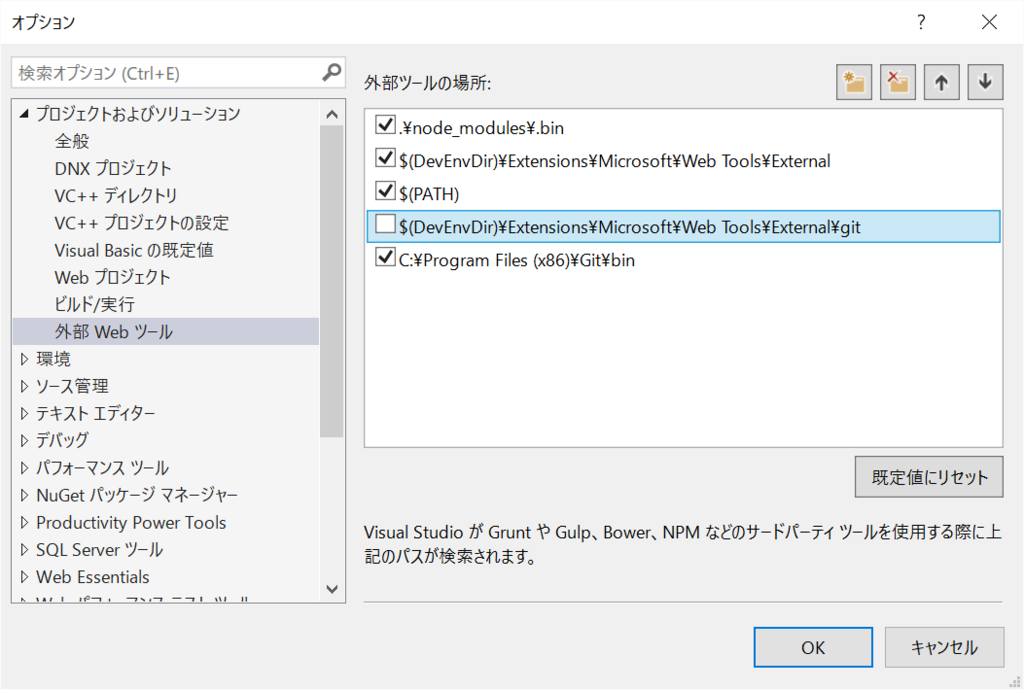コーディング時間を自動記録できる WakaTime がおもしろい

コーディング時間を自動記録できる WakaTime がおもしろい。
IDE にプラグインをインストールするだけでコーディング時間を記録してくれ、ダッシュボードにアクセスすると言語別グラフなどを見ることができる。

週間の遷移なんてものも表示される。*1

しかも、VisualStudio に限らず主要 IDE にはほぼ対応していて、トータルランキング、言語別ランキングもある!

だからどうしたって?わからん。楽しい!こまけぇこt(ry
wakatime.com
実用的には toggl
実際、首輪ついた身として日報入力するには toggl が便利。
スタート、ストップするだけの実に簡単な操作。作業内容はあとから記述できる。時間を直すことも可能だ。

レポートが任意期間、週間と充実していて、CSV 出力もあるので Excel でピボット化なんてこともできる。
是非使ってみよう
報告時に「何してたっけ?」となる人は使ってみてはどうだろうか。
*1:今週のコーディング時間がやけに短いのは打ち合わせが多かったからだ
Web Deploy で IIS に発行するための Windows Server の設定 #aspnetjp #tfsug
案件が始まるたびに毎回設定するし、毎回ぐぐるのでいい加減にメモ。
Web Deploy できる環境を作っておくと「開発→右クリック→発行」で Web サイトを更新できる。打ち合わせ中にその場ですぐに見せられたり、実行環境での動作確認できたり、すごく便利。
Web Deploy で IIS に発行するための Windows Server の設定
手順
- [サーバーの役割] で [Web サーバー(IIS)] > [管理ツール] > [管理サービス] をインストール
- Web Deploy 3.5 をインストール
- [IIS マネージャー] を起動
- [管理サービス] を起動([IIS マネージャー])
- [IIS マネージャー ユーザー] を追加([IIS マネージャー])
- [管理サービスの委任] を設定([IIS マネージャー])
- 該当サイトを右クリックして [展開] > [Web 配置による発行の有効化]([IIS マネージャー])
- ファイアウォールを設定
- Visual Studio でプロジェクトを右クリックして発行
[サーバーの役割] で [Web サーバー(IIS)] > [管理ツール] > [管理サービス] をインストール

Web Deploy 3.5 をインストール
インストーラーで [完全] を選んでインストール。
[IIS マネージャー] を起動
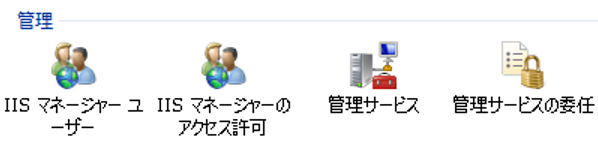
[管理サービス] を起動([IIS マネージャー])
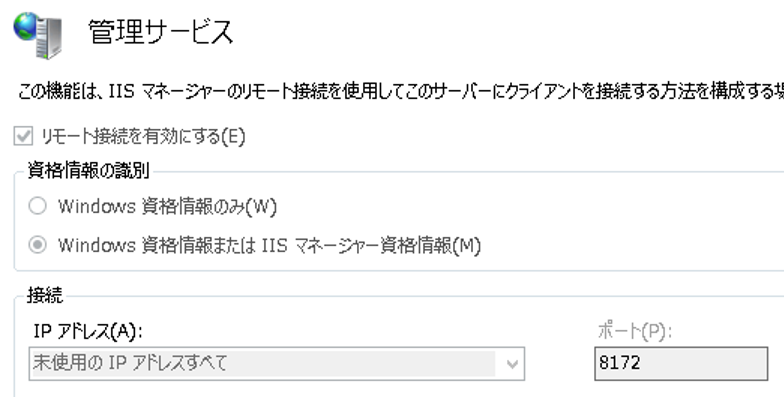
[IIS マネージャー ユーザー] を追加([IIS マネージャー])
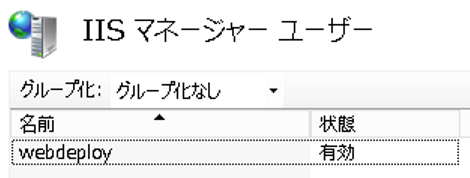
[管理サービスの委任] を設定([IIS マネージャー])
createApp は [ID の種類] が [SpecificUser] で Windows ユーザーを設定する必要がある。
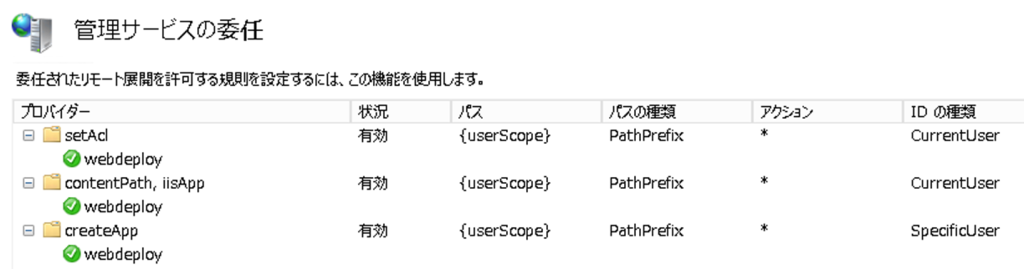
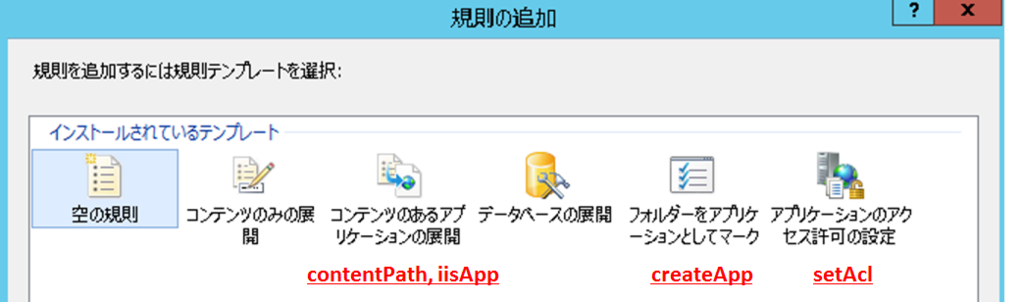
該当サイトを右クリックして [展開] > [Web 配置による発行の有効化]([IIS マネージャー])
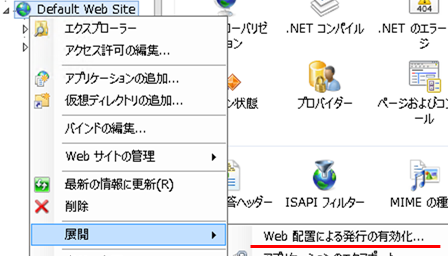
ファイアウォールを設定
[管理サービス] を起動した時に設定したポートを開ける。既定では 8172。
Visual Studio でプロジェクトを右クリックして発行
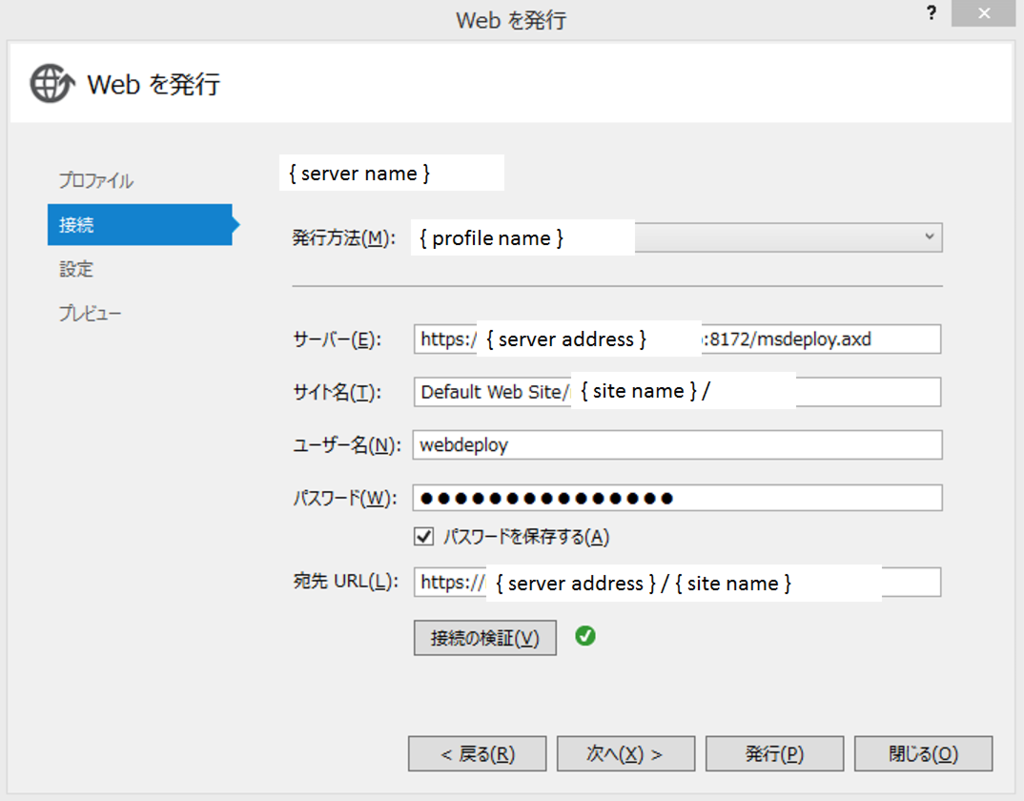
他にも TFS のビルドで [MS Build 引数] を設定すれば TFS から発行も出来る。
/p:DeployOnBuild=True /p:DeployTarget=MSDeployPublish /p:CreatePackageOnPublish=True /p:PublishProfile="{ profile nam }" /p:AllowUntrustedCertificate=True /p:Password="{ password }"
Visual Studio 2015 の bower で GitHub から clone できないのを解決する #aspnetjp
先日の記事で Visual Studio 2015 の bower で GitHub からファイル取れなかったって書いた件。
katsuyuzu.hatenablog.jp
結論的には、後日調べるって参考 URL 貼っておいたもので解決した。
エラー内容
ECMDERR Failed to execute "git clone https://github.com/borisyankov/DefinitelyTyped.git -b master --progress . --depth 1", exit code of #-532462766
解決方法
stackoverflow から引用。
Same problem using VS 2015, my workaround :
git - VS 2015 + Bower: Does not work behind firewall - Stack Overflow
1.Install Git
http://git-scm.com/
2.Configure Git to use http instead of git:// with Git Bash
git config --global url."http://".insteadOf git://
3.Configure VS to use the new installed Git over VS Git
Right click on Bower folder (under Dependencies), then select "Configure external tools"
Uncheck "$(DevEnvDir)\Extensions\Microsoft\Web Tools\External\git"
Add a new node with "C:\Program Files (x86)\Git\bin"
手順 3 については [ツール] > [オプション] > [プロジェクトおよびソリューション] > [外部 Web ツール] から設定できるので、ASP.NET 5 のプロジェクトを作らなくても設定可能。